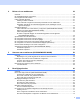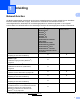Network User's Guide
Table Of Contents
- Netwerkhandleiding
- Inhoudsopgave
- 1 Inleiding
- 2 Netwerkinstellingen wijzigen
- 3 Het apparaat configureren voor een draadloos netwerk (ADS-2800W/ADS-3600W)
- Overzicht
- Uw netwerkomgeving bepalen
- Configuratie
- Configuratie in de ad-hocmodus
- Uw apparaat configureren voor een draadloos netwerk met de installatiewizard op het bedieningspaneel van het apparaat
- Wi-Fi Direct® gebruiken
- Scannen vanaf uw mobiele apparaat met behulp van Wi-Fi Direct®
- Uw Wi-Fi Direct® netwerk configureren
- Overzicht van de Wi-Fi Direct®-netwerkconfiguratie
- Uw Wi-Fi Direct®-netwerk configureren met behulp van de één-druk-op-de- knop-methode
- Uw Wi-Fi Direct®-netwerk configureren met behulp van de één-druk-op-de- knop-methode van Wi-Fi Protected Setup™ (WPS)
- Uw Wi-Fi Direct®-netwerk configureren met behulp van de pincodemethode
- Uw Wi-Fi Direct®-netwerk configureren met behulp van de pincodemethode van Wi-Fi Protected Setup™ (WPS)
- Uw Wi-Fi Direct® netwerk handmatig configureren
- 4 Beheer via een webbrowser
- Overzicht
- De apparaatinstellingen configureren
- Een inlogwachtwoord instellen
- LDAP-verificatie gebruiken
- Gebruikers beperken
- Synchroniseren met de SNTP-server
- De configuratie van Scannen naar FTP wijzigen
- De configuratie van Scannen naar SFTP wijzigen
- De configuratie van Scannen naar netwerk wijzigen (Windows®)
- De configuratie voor Scannen naar SharePoint wijzigen (Windows®)
- Geavanceerde instellingen voor TCP/IP configureren
- Adresboek importeren/exporteren (ADS-2800W/ADS-3600W)
- 5 Scannen naar e-mailserver (ADS-2800W/ADS-3600W)
- 6 Beveiligingsfuncties
- Overzicht
- Een e-mail veilig verzenden (ADS-2800W/ADS-3600W)
- Beveiligingsinstellingen voor SFTP
- Meerdere certificaten beheren
- Het netwerk van uw apparaat veilig beheren met behulp van IPsec
- Inleiding in IPsec
- IPsec configureren met Beheer via een webbrowser
- Een IPsec-adressjabloon configureren met Beheer via een webbrowser
- Een IPsec-sjabloon configureren met Beheer via een webbrowser
- IKEv1-instellingen voor een IPsec-sjabloon
- IKEv2-instellingen voor een IPsec-sjabloon
- Handmatige instellingen voor een IPsec-sjabloon
- Scanfuncties vanaf externe apparaten beperken
- Beveiligd functieslot 3.0 (ADS-2800W/ADS-3600W)
- Firmware bijwerken
- 7 Problemen oplossen
- 8 Extra netwerkinstellingen (Windows®)
- A Appendix
- B Index
Netwerkinstellingen wijzigen
6
2
Overige beheerprogramma’s 2
Beheer via een webbrowser 2
U kunt een gewone webbrowser gebruiken om de instellingen van de scanserver te wijzigen via HTTP
(HyperText Transfer Protocol) of HTTPS (HyperText Transfer Protocol Secure). (Zie De apparaatinstellingen
configureren op pagina 39.)
BRAdmin Professional 3 (Windows
®
) 2
BRAdmin Professional 3 is een hulpprogramma voor geavanceerd beheer van Brother-apparaten met een
netwerkverbinding. Met dit hulpprogramma kunt u zoeken naar producten van Brother in uw netwerk en ze
weergeven in een overzichtelijk Verkenner-achtig venster. De pictogrammen geven met verschillende kleuren
de status van elk apparaat aan. U kunt netwerk- en apparaatinstellingen configureren en apparaatfirmware
bijwerken vanaf een computer met Windows
®
die aangesloten is op uw netwerk. BRAdmin Professional 3 kan
ook de activiteiten van Brother-apparaten in uw netwerk vastleggen en de vastgelegde loggegevens
exporteren in HTML-, CSV-, TXT- of SQL-indeling.
OPMERKING
• Gebruik de nieuwste versie van het hulpprogramma BRAdmin Professional 3. Ga naar de pagina Downloads
voor uw model in het Brother Solutions Center op support.brother.com
om BRAdmin Professional 3 van
Brother te downloaden. Dit hulpprogramma is uitsluitend beschikbaar voor Windows
®
-gebruikers.
• Als u de firewallfunctie van een antispyware- of antivirusprogramma gebruikt, moet u deze functie tijdelijk
uitschakelen. Wanneer u eenmaal hebt vastgesteld dat u kunt scannen, kunt u de firewall weer inschakelen.
• Naam van knooppunt: Voor elk Brother-apparaat in het netwerk verschijnt de naam van het knooppunt
in BRAdmin Professional 3. De standaardnaam van het knooppunt is "BRWxxxxxxxxxxxx" voor een
draadloos netwerk (waarbij "xxxxxxxxxxxx" het MAC-adres/Ethernet-adres van uw apparaat is).
1 Netwerk doorzoeken
Zoekt naar apparaten in uw netwerk.
BRAdmin Professional wordt standaard zo geconfigureerd dat alle ondersteunde netwerkapparaten
in uw lokale netwerk die met een geldig IP-adres zijn geconfigureerd, worden weergegeven.
10 11 12
4321 5 6 7 8 9